华为电脑的此电脑在哪 华为电脑如何在桌面上显示图标
更新时间:2024-01-23 16:49:37作者:xiaoliu
近年来随着科技的不断进步和人们对便捷高效生活的追求,电脑已经成为我们日常生活中必不可少的工具之一,而在众多电脑品牌中,华为电脑以其出色的性能和卓越的品质逐渐赢得了消费者的青睐。对于一些新手用户来说,他们可能还不太了解华为电脑的一些基本操作,例如如何在桌面上显示图标。下面我们将为大家详细介绍华为电脑的此电脑在哪以及华为电脑如何在桌面上显示图标的方法。
操作方法:
1.进入个性化
鼠标右键单击桌面空白处,点击个性化。
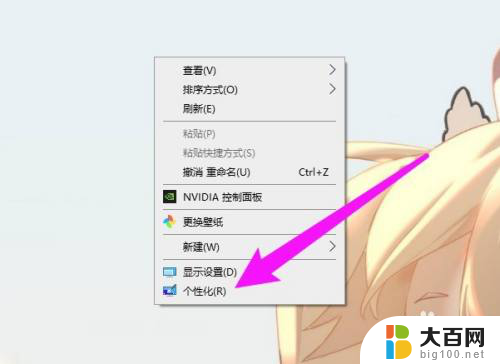
2.选择主题
进入设置页面,点击主题选项。
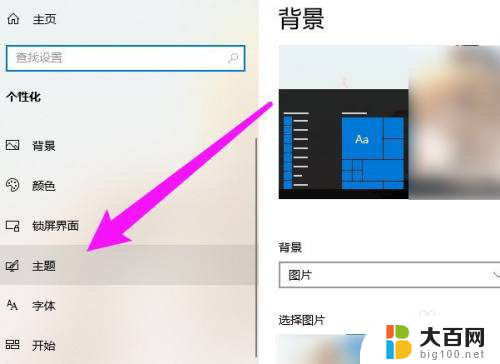
3.选择桌面图标设置
滑动至底部,点击桌面图标设置选项。
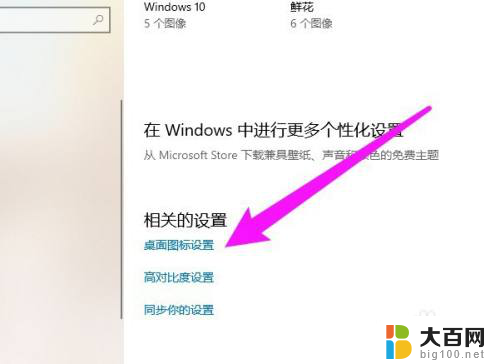
4.设置完成
勾选计算机的图标即可。
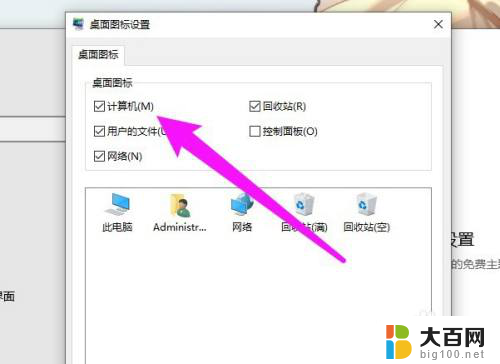
以上是华为电脑的全部内容和此电脑的购买地点,如果有任何疑问,请参考以上小编的操作步骤,希望对大家有所帮助。
华为电脑的此电脑在哪 华为电脑如何在桌面上显示图标相关教程
- 华为笔记本怎么把此电脑放到桌面上 我的华为电脑如何在桌面上显示图标
- 电脑桌面不显示此电脑图标 我的电脑图标不显示在桌面上怎么办
- 华为电脑怎么调出我的电脑 我的电脑图标怎么设置在桌面上
- 华为电脑摄像头在哪里 华为笔记本摄像头如何打开
- 华为手机怎么把时间显示在桌面上 华为手机桌面时间显示设置
- 华为电话图标怎么恢复到桌面 华为手机如何还原手机桌面默认图标
- 华为笔记本关机键在哪 华为笔记本电脑关机方法
- 华为电脑在哪里设置指纹 华为MateBook指纹设置方法
- 怎么从华为手机把照片传到电脑上? 在华为手机上如何备份照片并传输到电脑上
- 华为手机如何桌面显示时间 华为手机如何调整屏幕上的时间显示
- 苹果进windows系统 Mac 双系统如何使用 Option 键切换
- win开机不显示桌面 电脑开机后黑屏无法显示桌面解决方法
- windows nginx自动启动 Windows环境下Nginx开机自启动实现方法
- winds自动更新关闭 笔记本电脑关闭自动更新方法
- 怎样把windows更新关闭 笔记本电脑如何关闭自动更新
- windows怎么把软件删干净 如何在笔记本上彻底删除软件
电脑教程推荐